ການລົບໂປຣແກຣມຈາກຄອມພິວເຕີແມ່ນງ່າຍຫຼາຍ, ທ່ານຈະເຮັດຈໍານວນຂອງຂັ້ນຕອນທີ່ງ່າຍດາຍທີ່ຈະເອົາໂຄງການທີ່ທ່ານຕ້ອງການ, ບໍ່ວ່າຈະເປັນໃນຄອມພິວເຕີຫຼືໃນຄອມພິວເຕີ desktop.
ຖ້າທ່ານມີໂຄງການຈໍານວນຫຼາຍທີ່ບໍ່ມີປະໂຫຍດ, ນີ້ມີຜົນກະທົບຕໍ່ຄວາມໄວຂອງອຸປະກອນແລະຄວາມໄວຂອງອິນເຕີເນັດຂອງທ່ານ
ຫຼາຍໆໂປລແກລມສົ່ງຜົນກະທົບຕໍ່ຄວາມໄວຂອງໂປເຊດເຊີແລະເອົາອອກຈາກ RAM, ແລະນີ້ເຮັດໃຫ້ການນໍາໃຊ້ຊ້າລົງຢ່າງຮ້າຍແຮງ.
ອຸປະກອນອາດຈະຊັກຊ້າໃນການດາວໂຫຼດຫຼືເປີດ Windows ເນື່ອງຈາກຈໍານວນຂອງໂຄງການທີ່ບໍ່ມີປະໂຫຍດໃນອຸປະກອນ, ໂຄງການທີ່ບໍ່ຕ້ອງການທັງຫມົດຕ້ອງໄດ້ຮັບການເອົາອອກ.
ພວກເຮົາຫຼາຍຄົນປະສົບກັບ malware ແລະແອັບພລິເຄຊັນທີ່ເຮັດໃຫ້ອຸປະກອນຊ້າລົງແລະຫຼຸດຜ່ອນຄວາມໄວໃນເວລາໃຊ້, ເບິ່ງວິດີໂອຫຼືໃນເວລາຫຼີ້ນເກມ. ສິ່ງທີ່ທ່ານຕ້ອງເຮັດແມ່ນປະຕິບັດຕາມບາງຂັ້ນຕອນຕໍ່ໄປນີ້ເພື່ອລຶບໂຄງການແລະແອັບພລິເຄຊັນທີ່ເປັນອັນຕະລາຍອອກຈາກອຸປະກອນຂອງທ່ານຢ່າງຖາວອນ.
ທັງຫມົດທີ່ລາວຕ້ອງເຮັດແມ່ນໄປທີ່ເມນູເລີ່ມຕົ້ນ, ໃຫ້ຄລິກໃສ່ມັນ, ແລະຫຼັງຈາກນັ້ນໃຫ້ຄລິກໃສ່ຄໍາວ່າ Control Panel.
ຫຼັງຈາກນັ້ນ, ໃຫ້ຄລິກໃສ່ມັນແລະຫນ້າຈະເປີດສໍາລັບທ່ານ
ຫຼັງຈາກນັ້ນ, ໃຫ້ຄລິກໃສ່ຄໍາວ່າ Programs ແລະຫນ້າອື່ນຈະເປີດໃຫ້ທ່ານ, ໃຫ້ຄລິກໃສ່ຄໍາດັ່ງຕໍ່ໄປນີ້ສະແດງໃຫ້ເຫັນໃນຮູບດັ່ງຕໍ່ໄປນີ້:
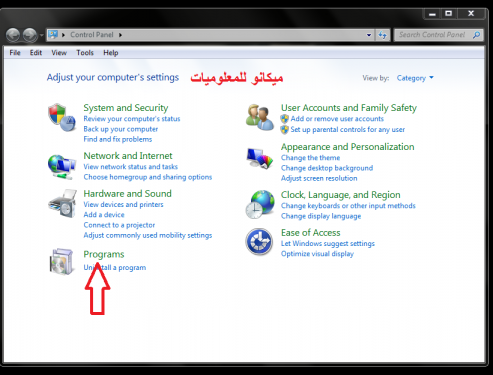
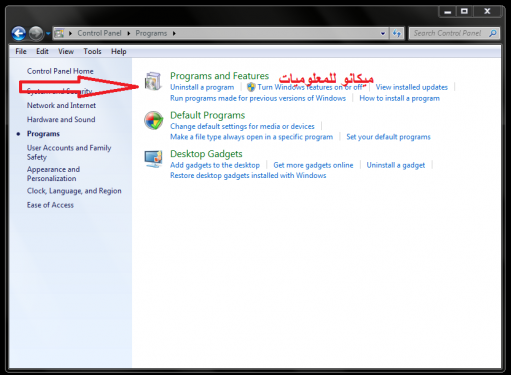
ຫນ້າໃຫມ່ຈະປາກົດໃຫ້ທ່ານ, ພຽງແຕ່ເລືອກຄໍາຮ້ອງສະຫມັກຫຼືໂຄງການທີ່ທ່ານຕ້ອງການລຶບໂດຍການຄລິກໃສ່ມັນສອງຄັ້ງຕິດຕໍ່ກັນ, ຫຼັງຈາກນັ້ນຫນ້າຈະປາກົດຂຶ້ນສໍາລັບທ່ານ, ໃຫ້ຄລິກໃສ່ OK ຕໍ່ໄປ, ຫຼັງຈາກນັ້ນເລືອກຄໍາວ່າ Uninstall. ແລະໃຫ້ຄລິກໃສ່ມັນ, ຫຼັງຈາກນັ້ນໃຫ້ຄລິກໃສ່ Uninstall ແລະຫຼັງຈາກນັ້ນໃຫ້ຄລິກໃສ່ຄໍາວ່າ Finish ດັ່ງທີ່ສະແດງໃຫ້ເຫັນໃນຮູບດັ່ງຕໍ່ໄປນີ້:
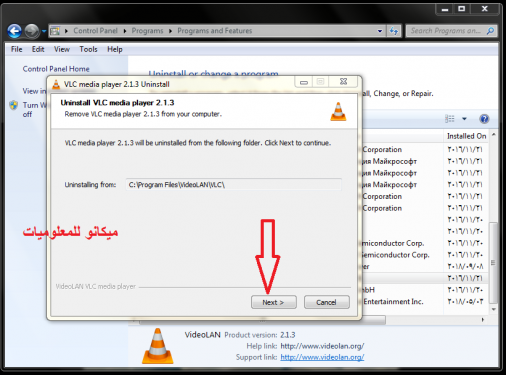
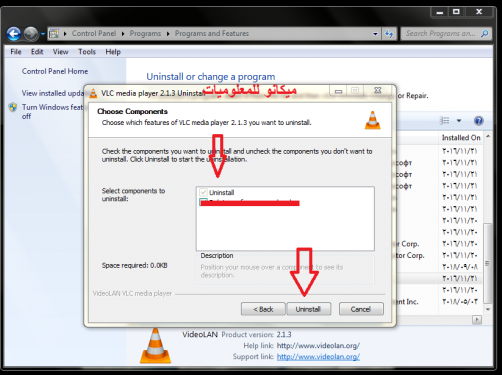
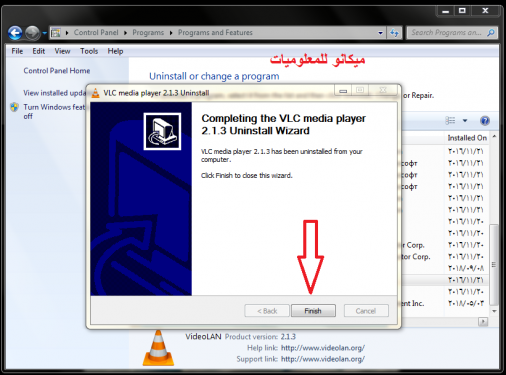
ດັ່ງນັ້ນ, ພວກເຮົາໄດ້ລຶບຄໍາຮ້ອງສະຫມັກຫຼືໂຄງການຈາກອຸປະກອນຂອງທ່ານຈາກຮາກແລະພວກເຮົາຫວັງວ່າທ່ານຈະໄດ້ຮັບຜົນປະໂຫຍດຈາກບົດຄວາມນີ້
ເບິ່ງທ່ານໃນຄໍາອະທິບາຍອື່ນໆ









